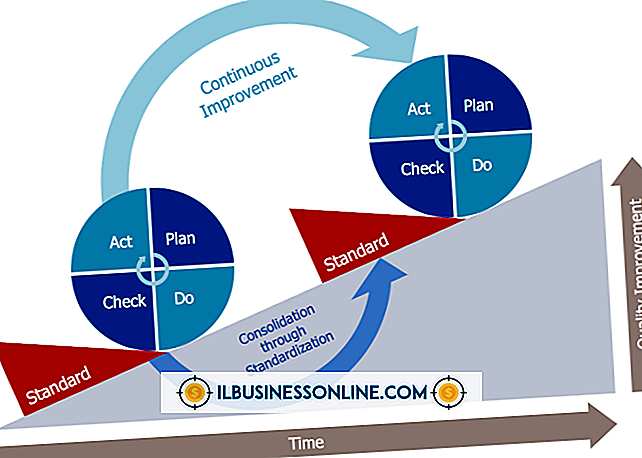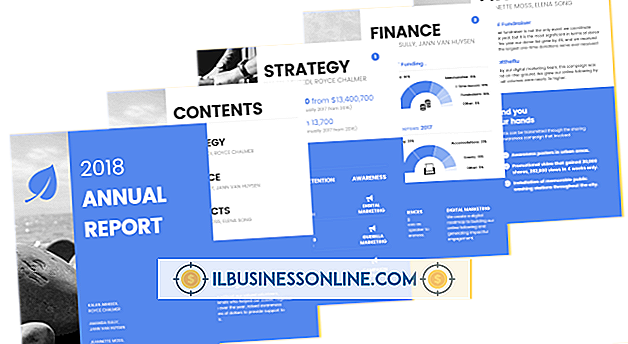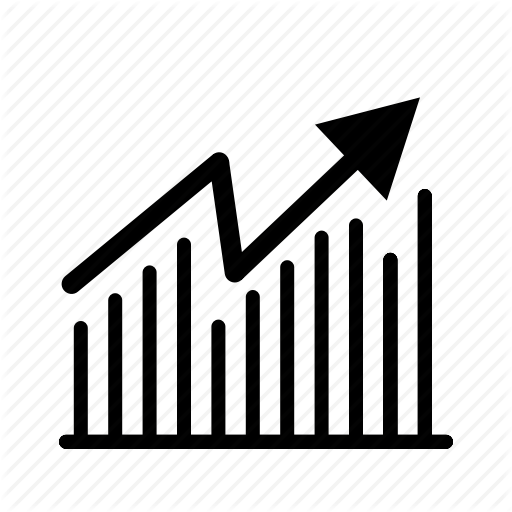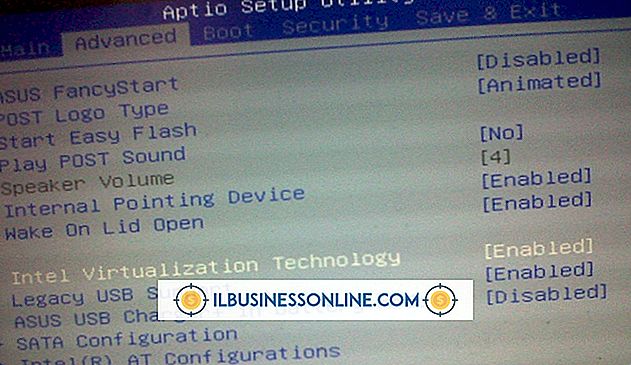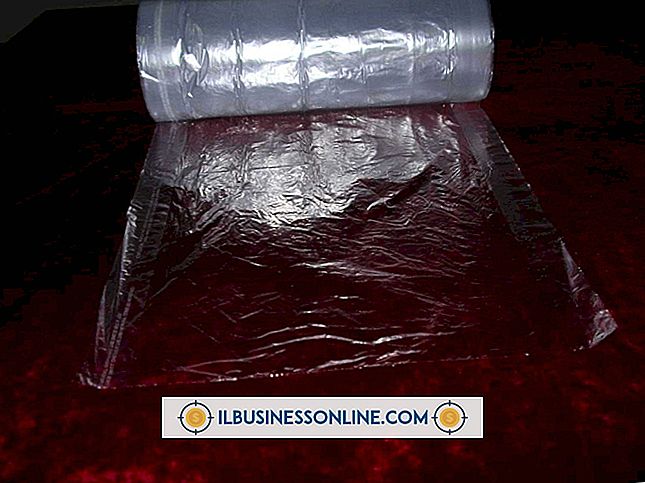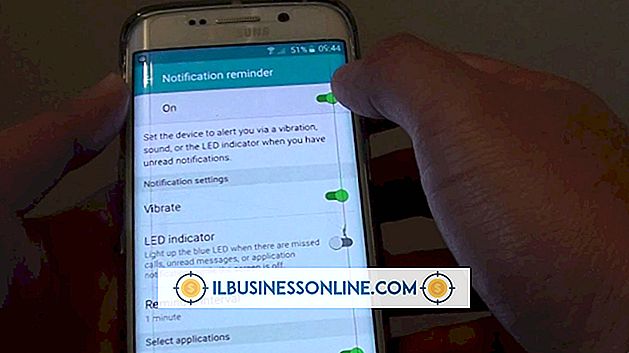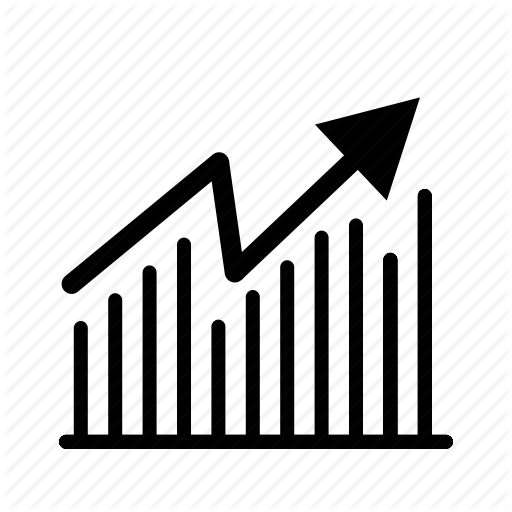Como desenhar uma dupla hélice no Illustrator

Uma dupla hélice é feita de duas linhas em espiral que estão interligadas. Um exemplo famoso de uma dupla hélice é a estrutura de uma molécula de DNA. Você pode desenhar uma dupla hélice usando o Adobe Illustrator. Comece desenhando uma curva com a ferramenta Caneta, copie as curvas adicionais e junte-as para formar uma hélice. Você pode então copiar a hélice e virar para a segunda hélice. Colocar uma hélice sobre a outra lhe dará a dupla hélice.
Desenhando uma Curva
1
Clique no menu “View” e selecione “Show Grid” para ver a grade do Illustrator. Clique no "Menu Visualizar" novamente e selecione "Ajustar à grade".
2
Altere a “Cor do primeiro plano” para “Nenhum” clicando no pequeno botão “Nenhum” localizado abaixo dos ícones de cores na barra de ferramentas.
3
Clique no menu “Zoom” e selecione “300%” para que você possa ver facilmente a grade no documento. A grade consiste em grandes quadrados divididos por 64 (8 por 8) pequenos quadrados.
4
Selecione a "Ferramenta Pen" na caixa de ferramentas. Mova a ferramenta para o canto superior esquerdo do documento. Note que este ponto também está no primeiro quadrado da grade. Clique e segure a ferramenta, arraste-a para baixo e solte o botão do mouse. Arrastar a ferramenta cria uma linha de declive que determina a forma da curva que você está desenhando.
5
Mova a ferramenta oito pequenos quadrados para baixo e oito para a esquerda, de modo que fique no canto inferior direito do primeiro quadrado grande. Clique e arraste a ferramenta quatro pequenos quadrados para baixo para criar um segundo ponto de ancoragem com a mesma linha de inclinação do primeiro ponto de ancoragem.
6
Mova a ferramenta de forma que ela seja oito pequenos quadrados abaixo do primeiro ponto de ancoragem, que também é oito quadrados para baixo e oito para a esquerda do segundo ponto de ancoragem. Clique e segure o botão do mouse e arraste a ferramenta quatro quadrados para baixo. Você agora tem um segmento de uma hélice.
Criando uma única hélice
1
Clique na "Ferramenta de seleção" na caixa de ferramentas e clique na curva para realçá-la. Mantenha pressionada a tecla “Alt” e arraste a curva para baixo. Isso cria uma cópia da curva. Arraste a cópia para que ela fique adjacente à primeira curva, com o ponto superior da cópia tocando a parte inferior da curva original. A curva se encaixará no local correto quando você soltar o botão do mouse.
2
Clique na "Ferramenta de Seleção Direta" na Caixa de Ferramentas. Arraste a ferramenta sobre a área em que as duas curvas se tocam.
3
Clique no “Menu Objeto”, selecione “Caminho”, clique em “Join”. A janela Join é aberta. Clique em “Smooth”, depois “OK”. As duas curvas são agora uma hélice.
4
Repita os passos 1 a 3 para dobrar o comprimento da hélice.
5
Clique na curva com a “Ferramenta de seleção” e digite “10 pt” no painel “Stroke” para aumentar o tamanho das linhas. Clique no menu "Objeto", selecione "Caminho" e clique em "Contorno da Contorno". A hélice fica preta. Clique na seta dupla entre os ícones Foreground Color e Background Color para tornar a hélice clara em vez de preta.
Adicionando uma dupla hélice
1
Pressione “Ctrl-A” para selecionar a hélice, depois “Ctrl-C” para copiá-la. Pressione "Ctrl-V" para colar uma cópia da hélice na página.
2
Clique no menu "Object", selecione "Transform", depois "Reflect". Clique no botão "Vertical" e clique em "OK". A segunda hélice se torna uma imagem espelhada da primeira.
3
Arraste a segunda hélice para que fique sobre a primeira para criar uma dupla hélice.